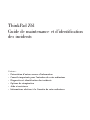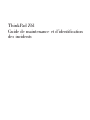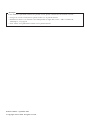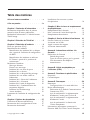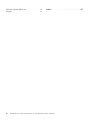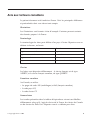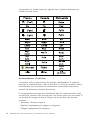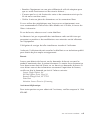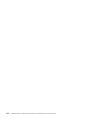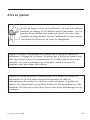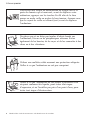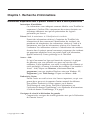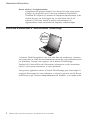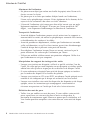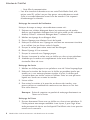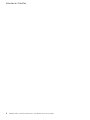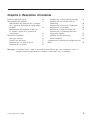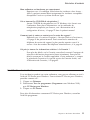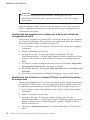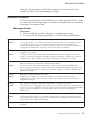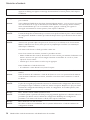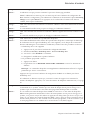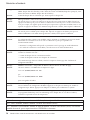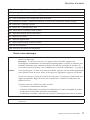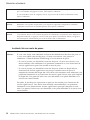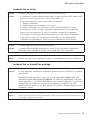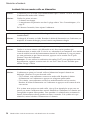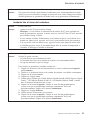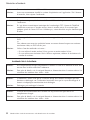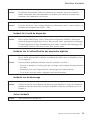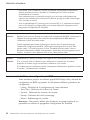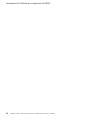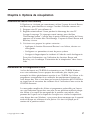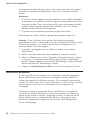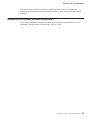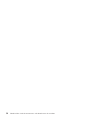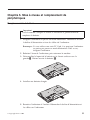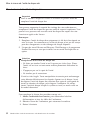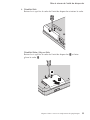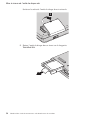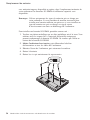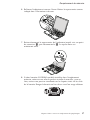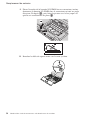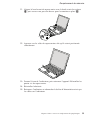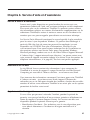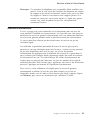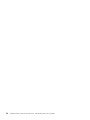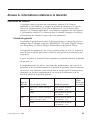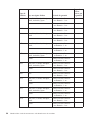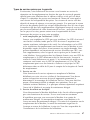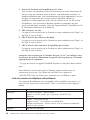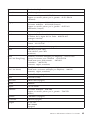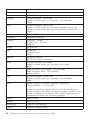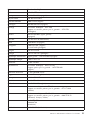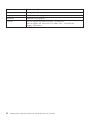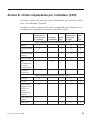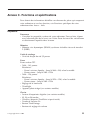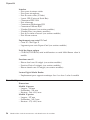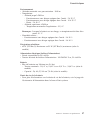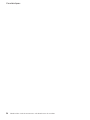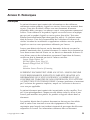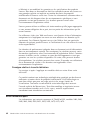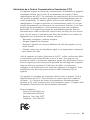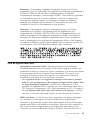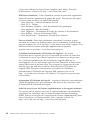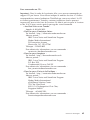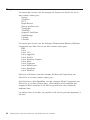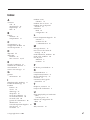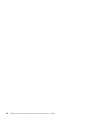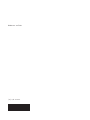Lenovo Z61t Manual De Maintenance Et D’identification Des Incidents
- Catégorie
- Des cahiers
- Taper
- Manual De Maintenance Et D’identification Des Incidents
Ce manuel convient également à

ThinkPad Z61
Gui de
de maintenance et d’identification
des incidents
Contenu :
v Présentation d’autres sources d’information
v Conseils importants pour l’entretien de votre ordinateur
v Diagnostics et identification des incidents
v Options de récupération
v Aide et assistance
v Informations relatives à la Garantie de votre ordinateur


ThinkPad Z61
Gui de
de maintenance et d’identification
des incidents

Remarque
Avant d’utiliser le présent document et le produit associé, prenez connaissance des manuels suivants :
v Consignes de sécurité et déclaration de garantie fourni avec le présent manuel.
v Informations relatives aux fonctions sans fil disponibles en ligne dans Access - Aide et l’Annexe D,
«Remarques», à la page 59.
v Notice relative à la réglementation fournie avec le présent manuel.
Première édition - septembre 2006
© Copyright Lenovo 2006. All rights reserved.

Table des matières
Avis aux lecteurs canadiens . . . . . .v
A lire en premier . . . . . . . . . .ix
Chapitre 1. Recherche d’informations . . .1
Informations disponibles dans le présent
manuel et dans d’autres publications . . . .1
Recherche d’informations à l’aide du bouton
ThinkVantage . . . . . . . . . . . .2
Chapitre 2. Entretien du ThinkPad . . . .3
Chapitre 3. Résolution d’incidents . . . .9
Foire aux questions (FAQ) . . . . . . .10
Identification des incidents . . . . . . .11
Identification des incidents liés au disque
dur à partir de l’utilitaire de configuration
du BIOS . . . . . . . . . . . .12
Identification des incidents en utilisant
PC-Doctor à partir de la partition de
maintenance . . . . . . . . . . .12
Résolution d’incidents . . . . . . . . .13
Messages d’erreur . . . . . . . . .13
Erreurs sans messages . . . . . . .17
Incidents liés aux mots de passe . . . .18
Incidents liés au clavier . . . . . . .19
Incidents liés au dispositif de pointage . .19
Incidents liés aux modes veille ou
hibernation . . . . . . . . . . .20
Incidents liés à l’écran de l’ordinateur . .21
Incidents liés à la batterie . . . . . .22
Incident lié à l’unité de disque dur . . .23
Incidents liés à l’authentification des
empreintes digitales . . . . . . . .23
Incidents lors du démarrage . . . . .23
Autres incidents . . . . . . . . . .23
Lancement de l’utilitaire de configuration du
BIOS . . . . . . . . . . . . . .24
Chapitre 4. Options de récupération . . .27
Utilisation de Rescue and Recovery . . . .27
Restauration de la configuration d’usine . .27
Restauration de données . . . . . . . .28
Installation d’un nouveau système
d’exploitation . . . . . . . . . . .29
Chapitre 5. Mise à niveau et remplacement
de périphériques . . . . . . . . . .31
Remplacement de la batterie . . . . . .31
Mise à niveau de l’unité de disque dur . . .32
Remplacement de mémoire . . . . . . .35
Chapitre 6. Service d’aide et d’assistance 41
Service d’aide et d’assistance . . . . . .41
Assistance sur le Web . . . . . . . . .41
Appel au centre de support . . . . . . .41
Assistance internationale . . . . . . . .43
Annexe A. Informations relatives à la
Garantie . . . . . . . . . . . . .45
Déclaration de Garantie . . . . . . . .45
Période de garantie . . . . . . . .45
Types de services prévus par la garantie 47
Liste de numéros de téléphone
internationaux . . . . . . . . . .48
Annexe B. Unités remplaçables par
l’utilisateur (CRU) . . . . . . . . . .53
Annexe C. Fonctions et spécifications . .55
Dispositifs . . . . . . . . . . . .55
Caractéristiques . . . . . . . . . . .56
Annexe D. Remarques . . . . . . . .59
Remarques . . . . . . . . . . . .59
Consigne relative à la sortie télévision . .60
Bruits radioélectriques . . . . . . . .60
Déclaration de la Federal Communications
Commission (FCC) . . . . . . . . .61
Avis de conformité à la réglementation
d’Industrie Canada pour la classe B . . .62
Avis de conformité à la réglementation
d’Industrie Canada . . . . . . . . .62
Avis de conformité à la directive de
l’Union Européenne . . . . . . . .62
Informations importantes concernant la
Directive 2002/96/CE du Conseil Européen .62
© Copyright Lenovo 2006 iii

Offre de logiciels IBM Lotus . . . . . .63
Marques . . . . . . . . . . . . .66
Index . . . . . . . . . . . . . .67
iv ThinkPad Z61 Guide de maintenance et d’identification des incidents

Avis aux lecteurs canadiens
Le présent document a été traduit en France. Voici les principales différences
et particularités dont vous devez tenir compte.
Illustrations
Les illustrations sont fournies à titre d’exemple. Certaines peuvent contenir
des données propres à la France.
Terminologie
La terminologie des titres peut différer d’un pays à l’autre. Reportez-vous au
tableau ci-dessous, au besoin.
France Canada
ingénieur commercial représentant
agence commerciale succursale
ingénieur technico-commercial informaticien
inspecteur technicien du matériel
Claviers
Les lettres sont disposées différemment : le clavier français est de type
AZERTY, et le clavier français-canadien, de type QWERTY.
Paramètres canadiens
Au Canada, on utilise :
v les pages de codes 850 (multilingue) et 863 (français-canadien),
v le code pays 002,
v le code clavier CF.
Nomenclature
Les touches présentées dans le tableau d’équivalence suivant sont libellées
différemment selon qu’il s’agit du clavier de la France, du clavier du Canada
ou du clavier des États-Unis. Reportez-vous à ce tableau pour faire
© Copyright Lenovo 2006 v

correspondre les touches françaises figurant dans le présent document aux
touches de votre clavier.
Recommandations à l’utilisateur
Ce matériel utilise et peut émettre de l’énergie radiofréquence. Il risque de
parasiter les communications radio et télévision s’il n’est pas installé et utilisé
conformément aux instructions du constructeur (instructions d’utilisation,
manuels de référence et manuels d’entretien).
Si cet équipement provoque des interférences dans les communications radio
ou télévision, mettez-le hors tension puis sous tension pour vous en assurer. Il
est possible de corriger cet état de fait par une ou plusieurs des mesures
suivantes :
v Réorienter l’antenne réceptrice ;
v Déplacer l’équipement par rapport au récepteur ;
v Éloigner l’équipement du récepteur ;
vi ThinkPad Z61 Guide de maintenance et d’identification des incidents

v Brancher l’équipement sur une prise différente de celle du récepteur pour
que ces unités fonctionnent sur des circuits distincts ;
v S’assurer que les vis de fixation des cartes et des connecteurs ainsi que les
fils de masse sont bien serrés ;
v Vérifier la mise en place des obturateurs sur les connecteurs libres.
Si vous utilisez des périphériques non Lenovo avec cet équipement, nous
vous recommandons d’utiliser des câbles blindés mis à la terre, à travers des
filtres si nécessaire.
En cas de besoin, adressez-vous à votre détaillant.
Le fabricant n’est pas responsable des interférences radio ou télévision qui
pourraient se produire si des modifications non autorisées ont été effectuées
sur l’équipement.
L’obligation de corriger de telles interférences incombe à l’utilisateur.
Au besoin, l’utilisateur devrait consulter le détaillant ou un technicien qualifié
pour obtenir de plus amples renseignements.
Brevets
Lenovo peut détenir des brevets ou des demandes de brevet couvrant les
produits mentionnés dans le présent document. La remise de ce document ne
vous donne aucun droit de licence sur ces brevets ou demandes de brevet. Si
vous désirez recevoir des informations concernant l’acquisition de licences,
veuillez en faire la demande par écrit à l’adresse suivante :
Lenovo (United States), Inc.
500 Park Offices Drive, Hwy. 54
Research Triangle Park, NC 27709
Etats-Unis
Attention: Lenovo Director of Licensing
Assistance
téléphonique
Pour toute question ou pour obtenir de l’assistance, veuillez composer le 1 866
428-4465.
Avis aux lecteurs canadiens vii

viii ThinkPad Z61 Guide de maintenance et d’identification des incidents

A lire en premier
Evitez de laisser la base de l’ordinateur - ou tout autre élément
matériel qui dégage de la chaleur lorsqu’il fonctionne - sur vos
genoux ou en contact avec toute autre partie de votre corps
pendant un long moment lorsque l’ordinateur est sous tension
ou lorsque la batterie est en cours de chargement.
Lorsque le boîtier d’alimentation est branché sur le secteur et connecté à
l’ordinateur, il dégage de la chaleur. Ne placez pas le boîtier en contact avec
votre corps lorsqu’il est en fonctionnement. Ne l’utilisez jamais pour vous
réchauffer. Un contact prolongé avec votre peau, même à travers des
vêtements, peut provoquer des brûlures.
Disposez les câbles du boîtier d’alimentation, de la souris, du clavier, de
l’imprimante ou de tout autre dispositif électronique ou câble de
communication de manière à ce qu’ils ne soient ni coincés, ni piétinés ni
soumis à des dégradations susceptibles d’altérer le fonctionnement de votre
ordinateur. Ne tirez pas sur les câbles pour éviter de les endommager ou de
les rompre.
© Copyright Lenovo 2006 ix

Pour éviter tout risque de détérioration du disque dur et la
perte de données qui s’ensuivrait, avant de déplacer votre
ordinateur, appuyez sur les touches Fn+F4 afin de le faire
passer en mode veille ou mettez-le hors tension. Assurez-vous
que le voyant de veille est allumé (vert) avant de déplacer
l’ordinateur.
Ne placez pas et ne faites pas tomber d’objets lourds sur
l’ordinateur, l’écran ou les périphériques externes. Evitez
également de les heurter, de les rayer et de les soumettre à des
chocs ou à des vibrations.
Utilisez une mallette solide assurant une protection adéquate.
Veillez à ce que l’ordinateur ne soit pas comprimé.
Veillez à ce que l’ordinateur ne soit jamais à proximité d’un
récipient contenant du liquide, pour éviter tout risque
d’aspersion, et ne l’installez pas près d’un point d’eau, pour
éviter tout risque d’électrocution.
A lire en premier
x ThinkPad Z61 Guide de maintenance et d’identification des incidents

Chapitre 1. Recherche d’informations
Informations disponibles dans le présent manuel et dans d’autres publications
Instructions d’installation
Ces informations vous indiquent comment déballer votre ThinkPad et
commencer à l’utiliser. Elles comprennent des astuces destinées aux
utilisateurs débutants ainsi qu’une présentation des logiciels
préinstallés par Lenovo.
Présent Guide de maintenance et d’identification des incidents
Fournit des informations relatives à l’entretien du ThinkPad, des
informations de base concernant l’identification des incidents, des
procédures de récupération, des informations relatives à l’aide et la
maintenance, ainsi que des informations relatives à la Garantie de
l’ordinateur. Les informations relatives à l’identification des incidents
fournies dans le présent manuel concernent uniquement des incidents
qui pourraient empêcher l’accès au portail d’aide et d’information,
appelé Productivity Center, préchargé sur le ThinkPad.
Access - Aide
Il s’agit d’un manuel en ligne qui fournit des réponses à la plupart
des questions que vous pourriez vous poser au sujet de votre
ordinateur. Il peut également vous aider à configurer des éléments et
outils préchargés, ou encore à résoudre des incidents. Pour accéder à
Access - Aide, cliquez sur Démarrer, sélectionnez Tous les
programmes (sous une interface Windows autre que Windows XP,
Programmes), puis ThinkVantage. Cliquez sur Access - Aide.
Productivity Center
Facilite l’accès aux outils et aux sites Lenovo importants, ce qui vous
permet de ne pas avoir à emporter d’autres manuels de référence.
Pour afficher Productivity Center, appuyez sur le bouton
ThinkVantage de votre clavier. Pour plus d’informations sur
l’utilisation du bouton ThinkVantage, voir «Recherche d’informations
à l’aide du bouton ThinkVantage», à la page 2.
Consignes de sécurité et déclaration de garantie
Comporte des consignes de sécurité générales ainsi que la Déclaration
de Garantie Lenovo.
© Copyright Lenovo 2006 1

Notice relative à la réglementation
Complément du présent manuel. Vous devez lire cette notice avant
d’utiliser les dispositifs sans fil de votre ordinateur ThinkPad Le
ThinkPad Z61 respecte les normes de fréquence radioélectrique et de
sécurité du pays ou de la région où son utilisation sans fil est
autorisée. Il doit être installé et utilisé conformément à la
réglementation locale en matière de fréquence radioélectrique.
Recherche d’informations à l’aide du bouton ThinkVantage
Le bouton ThinkVantage bleu vous sera utile dans de nombreuses situations,
aussi bien dans le cadre du fonctionnement normal de votre ordinateur qu’en
cas d’incident. Lorsque vous appuyez sur le bouton ThinkVantage,
Productivity Center affiche des illustrations informatives et des instructions
faciles à suivre pour commencer, et rester productif.
Vous pouvez également utiliser le bouton ThinkVantage pour interrompre la
séquence d’amorçage de votre ordinateur et ouvrir l’espace de travail Rescue
and Recovery qui s’exécute indépendamment de Windows et en mode caché.
Recherche d’informations
2 ThinkPad Z61 Guide de maintenance et d’identification des incidents

Chapitre 2. Entretien du ThinkPad
Bien que conçu et testé pour rester fiable le plus longtemps possible dans des
conditions normales d’utilisation, votre ordinateur exige le respect des
consignes qui suivent. Les quelques conseils et restrictions qui figurent dans le
présent document doivent vous permettre de tirer le meilleur parti de votre
ordinateur.
Recommandations :
Emplacement et conditions de travail
v Evitez de laisser la base de l’ordinateur - ou tout autre élément matériel qui
dégage de la chaleur lorsqu’il fonctionne - sur vos genoux ou en contact
avec toute autre partie de votre corps pendant un long moment lorsque
l’ordinateur fonctionne ou lorsque la batterie est en cours de chargement.
En effet, l’activité de votre ordinateur et la procédure de charge de la
batterie dégagent de la chaleur. Un contact prolongé avec votre peau, même
à travers des vêtements, peut provoquer des lésions, voire des brûlures.
v Lorsque le boîtier d’alimentation est branché sur le secteur et connecté à
l’ordinateur, il dégage de la chaleur. Ne placez pas le boîtier en contact avec
votre corps lorsqu’il est en fonctionnement. Ne l’utilisez jamais pour vous
réchauffer. Un contact prolongé avec votre peau, même à travers des
vêtements, peut provoquer des brûlures.
v Disposez les câbles du boîtier d’alimentation, de la souris, du clavier, de
l’imprimante ou de tout autre dispositif électronique ou câble de
communication de manière à ce qu’ils ne soient ni coincés, ni piétinés ni
soumis à des dégradations susceptibles d’altérer le fonctionnement de votre
ordinateur. Ne tirez pas sur les câbles pour éviter de les endommager ou de
les rompre.
v Veillez à ce que l’ordinateur ne soit jamais à proximité d’un récipient
contenant du liquide, pour éviter tout risque d’aspersion, et ne l’installez
pas près d’un point d’eau, pour éviter tout risque d’électrocution.
v Conservez les emballages hors de portée des enfants pour éviter tout risque
d’étouffement (sacs plastique).
v Placez toujours votre ordinateur à au moins 10 cm d’un appareil générant
un champ magnétique, d’un téléphone cellulaire activé, d’un appareil
électrique ou de haut-parleurs.
v Evitez de soumettre votre ordinateur à des températures extrêmes
(inférieures à 5 °C ou supérieures à 35 °C).
© Copyright Lenovo 2006 3

Maniement de l’ordinateur
v Ne placez aucun objet (pas même une feuille de papier) entre l’écran et le
clavier ou sous le clavier.
v Ne placez pas et ne faites pas tomber d’objets lourds sur l’ordinateur,
l’écran ou les périphériques externes. Evitez également de les heurter, de les
rayer et de les soumettre à des chocs ou à des vibrations.
v L’écran de l’ordinateur a été conçu pour être utilisé ouvert avec un angle
légèrement supérieur à 90 degrés. N’ouvrez pas l’écran au-delà de 180
degrés ; vous risqueriez d’endommager la charnière de l’ordinateur.
Transport
de l’ordinateur
v Avant de déplacer l’ordinateur, prenez soin de retirer tous les supports se
trouvant dans les unités, de mettre les périphériques connectés hors tension,
et de débrancher les cordons et les câbles.
v Avant de procéder au déplacement, vérifiez que l’ordinateur est en mode
veille ou hibernation, ou qu’il est hors tension, pour éviter d’endommager
l’unité de disque dur et prévenir toute perte de données.
v Pour déplacer l’ordinateur lorsque l’écran est ouvert, saisissez-le par la
partie inférieure. Ne soulevez pas l’ordinateur par l’écran.
v Utilisez une mallette solide assurant une protection adéquate. Veillez à ce
que l’ordinateur ne soit pas comprimé.
Manipulation
des supports de stockage et des unités
v Lorsque vous insérez une disquette, veillez à ce qu’elle soit dans l’axe de
l’unité. Ne collez qu’une seule étiquette sur une disquette et vérifiez qu’elle
adhère bien afin qu’elle ne risque pas de se décoller et de bloquer l’unité.
v Si votre ordinateur est équipé d’une unité de disque optique, ne touchez
pas la surface des disques ni les lentilles du plateau.
v Lorsque vous insérez un CD ou un DVD, ne refermez l’unité qu’après avoir
entendu le clic indiquant que le disque est enclenché sur l’axe central.
v Lorsque vous installez votre unité de disque dur, de disquette ou de disque
optique, suivez les instructions qui accompagnent votre matériel et
n’exercez une pression sur l’unité que là où cela s’avère nécessaire.
Définition
des mots de passe
v Veillez à ne pas oublier vos mots de passe. Si vous oubliez votre mot de
passe superviseur ou votre mot de passe d’accès au disque dur, le
prestataire de maintenance agréé Lenovo ne pourra pas le réinitialiser et il
vous faudra peut-être remplacer votre carte mère ou votre unité de disque
dur.
Entretien du ThinkPad
4 ThinkPad Z61 Guide de maintenance et d’identification des incidents

Autres conseils importants
v Votre modem utilise peut-être uniquement un réseau téléphonique
analogique ou un réseau téléphonique public commuté (RTPC). Ne
connectez pas le modem à un autocommutateur privé (PBX) ni à une ligne
téléphonique numérique, car il pourrait être endommagé. Les lignes
analogiques sont souvent utilisées pour les domiciles privés, alors que les
lignes numériques sont souvent employées pour les hôtels ou les
immeubles de bureaux. Si vous ne savez pas quel type de ligne vous
utilisez, renseignez-vous auprès des services de télécommunication.
v Il se peut que votre ordinateur soit doté de deux ports : un port Ethernet et
un port modem. Si c’est le cas, branchez le câble de communication sur le
port approprié pour ne pas l’endommager.
v Enregistrez vos produits ThinkPad auprès de Lenovo (à partir de la page
Web www.lenovo.com/register). Le cas échéant, cela permettra aux
autorités compétentes de retrouver et d’identifier plus facilement votre
ordinateur en cas de perte ou de vol. En outre, vous serez ainsi averti par
Lenovo de toute information technique ou mise à niveau concernant votre
ThinkPad.
v La réparation du ThinkPad doit être exclusivement confiée à un technicien
de maintenance agréé.
v Ne fixez pas les loquets de l’écran pour maintenir celui-ci ouvert ou fermé.
v Veillez à ne pas retourner l’ordinateur lorsque le boîtier d’alimentation est
connecté afin de ne pas endommager la prise de ce dernier.
v Avant d’insérer ou de remplacer une unité dans une baie, vérifiez que cette
unité est remplaçable à chaud ou en mode veille. Si ce n’est pas le cas,
mettez l’ordinateur hors tension.
v Lorsque vous retirez ou ajoutez des unités, veillez à remettre les caches en
place (le cas échéant).
v Rangez les unités amovibles de disque dur, de disquette ou de disque
optique dans les coffrets ou boîtiers appropriés lorsque vous ne les utilisez
pas.
v Avant d’installer l’un des périphériques suivants, touchez une table
métallique ou un objet métallique mis à la terre. Cela permet de réduire le
niveau d’électricité statique présent dans votre corps. En effet, l’électricité
statique peut endommager le périphérique.
– Carte PC Card
– Carte ExpressCard
– Carte à puce
– Carte mémoire telle qu’une carte SD, une carte xD-Picture, une barrette
de mémoire ou une carte multimédia
– Module de mémoire
– Carte mini-PCI Expess
Entretien du ThinkPad
Chapitre 2. Entretien du ThinkPad 5

– Carte fille de communication
v Lors d’un transfert de données avec une carte Flash Media Card, telle
qu’une carte SD, veillez à ne pas faire passer votre ordinateur en mode
veille ni en mode hibernation avant la fin du transfert. Cela risquerait
d’endommager les données.
Nettoyage
du couvercle de l’ordinateur
Nettoyez de temps en temps votre ordinateur comme suit :
1. Préparez une solution détergente douce (ne contenant pas de poudre
abrasive ou de produits chimiques forts tels qu’un acide ou une substance
alcaline). Diluez 1 volume de détergent dans 5 volumes d’eau.
2. Imbibez une éponge de ce détergent dilué.
3. Pressez l’éponge pour éliminer l’excès de liquide.
4. Nettoyez le couvercle avec l’éponge en exécutant un mouvement circulaire
et en veillant à ne pas laisser couler le liquide.
5. Essuyez la surface pour retirer toute trace de détergent.
6. Rincez l’éponge à l’eau courante.
7. Essuyez le couvercle avec l’éponge propre.
8. Essuyez à nouveau la surface avec un chiffon sec, doux et non pelucheux.
9. Attendez que la surface soit complètement sèche avant d’enlever les
éventuelles fibres de tissus.
Nettoyage
du clavier
1. Imbibez un chiffon propre et non pelucheux avec de l’alcool isopropylique.
2. Nettoyez les touches du clavier avec le chiffon en procédant touche par
touche car si vous nettoyez plusieurs touches à la fois, le chiffon peut
s’accrocher dans une touche voisine et l’abîmer. Faites en sorte qu’aucun
liquide ne s’écoule sur ou entre les touches.
3. Laissez sécher.
4. Pour retirer les miettes et la poussière en dessous des touches, vous
pouvez utiliser un ventilateur de caméra avec une brosse ou l’air frais
d’un sèche-cheveux.
Remarque : Evitez de vaporiser un produit de nettoyage directement sur
l’écran ou le clavier.
Nettoyage
de l’écran
1. Essuyez doucement l’écran avec un chiffon sec, doux et non pelucheux. Si
l’écran présente une marque semblable à une rayure, il peut s’agir d’une
tache provenant du clavier ou du dispositif TrackPoint suite à une pression
exercée sur le couvercle.
Entretien du ThinkPad
6 ThinkPad Z61 Guide de maintenance et d’identification des incidents

2. Essuyez délicatement la tache avec un chiffon doux et sec.
3. Si la tache persiste, vous devez imbiber légèrement un chiffon doux non
pelucheux avec de l’eau ou un mélange à proportion égale d’alcool
isopropylique et d’eau pure.
4. Essorez le chiffon pour extraire l’excès de liquide.
5. Essuyez à nouveau l’écran sans laisser couler de liquide dans l’ordinateur.
6. Séchez bien l’écran avant de refermer l’ordinateur.
Entretien
du lecteur d’empreintes digitales
Les actions suivantes sont susceptibles d’endommager le lecteur d’empreintes
digitales ou de provoquer son dysfonctionnement :
v Erafler la surface du lecteur avec un objet pointu et dur.
v Gratter la surface du lecteur à l’aide d’un ongle ou d’un objet dur.
v Utiliser ou toucher le lecteur avec un doigt sale.
Si
vous constatez l’une des conditions suivantes, nettoyez avec précaution la
surface du lecteur avec un chiffon propre, sec et non pelucheux :
v La surface du lecteur est sale ou tachée.
v La surface du lecteur est humide.
v Le lecteur échoue souvent lors de l’inscription ou de l’authentification de
votre empreinte digitale.
Entretien du ThinkPad
Chapitre 2. Entretien du ThinkPad 7

Entretien du ThinkPad
8 ThinkPad Z61 Guide de maintenance et d’identification des incidents
La page est en cours de chargement...
La page est en cours de chargement...
La page est en cours de chargement...
La page est en cours de chargement...
La page est en cours de chargement...
La page est en cours de chargement...
La page est en cours de chargement...
La page est en cours de chargement...
La page est en cours de chargement...
La page est en cours de chargement...
La page est en cours de chargement...
La page est en cours de chargement...
La page est en cours de chargement...
La page est en cours de chargement...
La page est en cours de chargement...
La page est en cours de chargement...
La page est en cours de chargement...
La page est en cours de chargement...
La page est en cours de chargement...
La page est en cours de chargement...
La page est en cours de chargement...
La page est en cours de chargement...
La page est en cours de chargement...
La page est en cours de chargement...
La page est en cours de chargement...
La page est en cours de chargement...
La page est en cours de chargement...
La page est en cours de chargement...
La page est en cours de chargement...
La page est en cours de chargement...
La page est en cours de chargement...
La page est en cours de chargement...
La page est en cours de chargement...
La page est en cours de chargement...
La page est en cours de chargement...
La page est en cours de chargement...
La page est en cours de chargement...
La page est en cours de chargement...
La page est en cours de chargement...
La page est en cours de chargement...
La page est en cours de chargement...
La page est en cours de chargement...
La page est en cours de chargement...
La page est en cours de chargement...
La page est en cours de chargement...
La page est en cours de chargement...
La page est en cours de chargement...
La page est en cours de chargement...
La page est en cours de chargement...
La page est en cours de chargement...
La page est en cours de chargement...
La page est en cours de chargement...
La page est en cours de chargement...
La page est en cours de chargement...
La page est en cours de chargement...
La page est en cours de chargement...
La page est en cours de chargement...
La page est en cours de chargement...
La page est en cours de chargement...
La page est en cours de chargement...
La page est en cours de chargement...
La page est en cours de chargement...
-
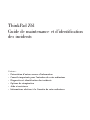 1
1
-
 2
2
-
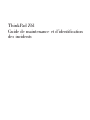 3
3
-
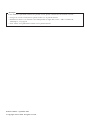 4
4
-
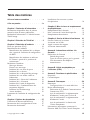 5
5
-
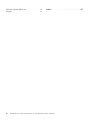 6
6
-
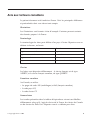 7
7
-
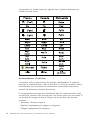 8
8
-
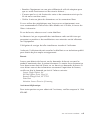 9
9
-
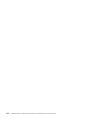 10
10
-
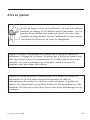 11
11
-
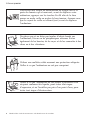 12
12
-
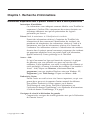 13
13
-
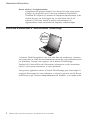 14
14
-
 15
15
-
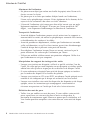 16
16
-
 17
17
-
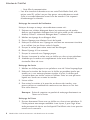 18
18
-
 19
19
-
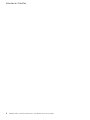 20
20
-
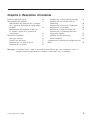 21
21
-
 22
22
-
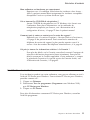 23
23
-
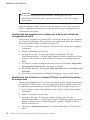 24
24
-
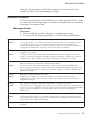 25
25
-
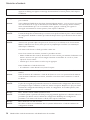 26
26
-
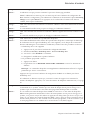 27
27
-
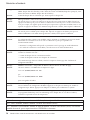 28
28
-
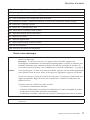 29
29
-
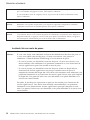 30
30
-
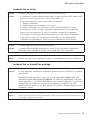 31
31
-
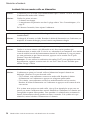 32
32
-
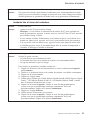 33
33
-
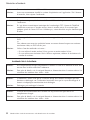 34
34
-
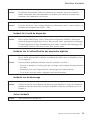 35
35
-
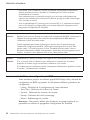 36
36
-
 37
37
-
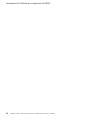 38
38
-
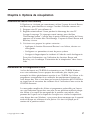 39
39
-
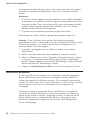 40
40
-
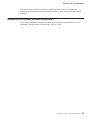 41
41
-
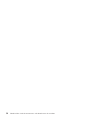 42
42
-
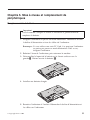 43
43
-
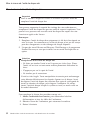 44
44
-
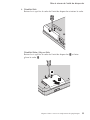 45
45
-
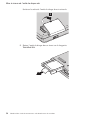 46
46
-
 47
47
-
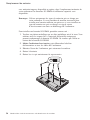 48
48
-
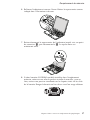 49
49
-
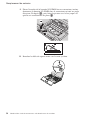 50
50
-
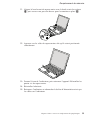 51
51
-
 52
52
-
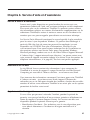 53
53
-
 54
54
-
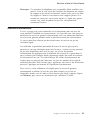 55
55
-
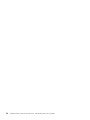 56
56
-
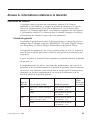 57
57
-
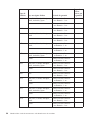 58
58
-
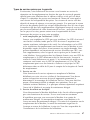 59
59
-
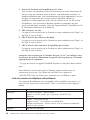 60
60
-
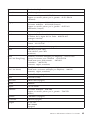 61
61
-
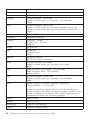 62
62
-
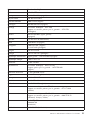 63
63
-
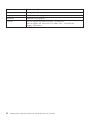 64
64
-
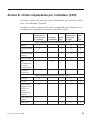 65
65
-
 66
66
-
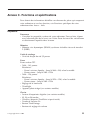 67
67
-
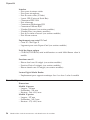 68
68
-
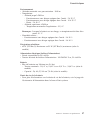 69
69
-
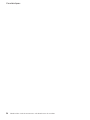 70
70
-
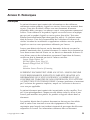 71
71
-
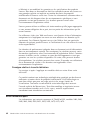 72
72
-
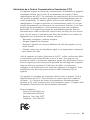 73
73
-
 74
74
-
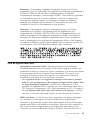 75
75
-
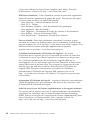 76
76
-
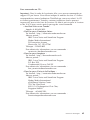 77
77
-
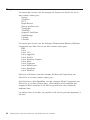 78
78
-
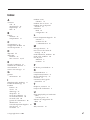 79
79
-
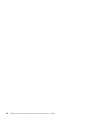 80
80
-
 81
81
-
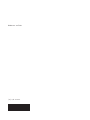 82
82
Lenovo Z61t Manual De Maintenance Et D’identification Des Incidents
- Catégorie
- Des cahiers
- Taper
- Manual De Maintenance Et D’identification Des Incidents
- Ce manuel convient également à
Documents connexes
-
Lenovo THINKPAD X30 Manual De Maintenance Et D’identification Des Incidents
-
Lenovo THINKPAD X31 Guide d'installation
-
Lenovo THINKPAD X30 Setup Manual
-
Lenovo THINKPAD R31 Manual De Maintenance Et D’identification Des Incidents
-
Lenovo THINKPAD R50 Manual De Maintenance Et D’identification Des Incidents
-
Lenovo 3000 V100 Manuel utilisateur
-
Lenovo THINKPAD R60 Manual De Maintenance Et D’identification Des Incidents
-
Lenovo THINKPAD R40 Guide d'installation
-
Lenovo THINKPAD L420 Le manuel du propriétaire
-
IBM ThinkPad T23 Manuel utilisateur